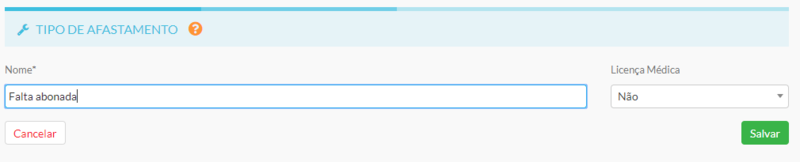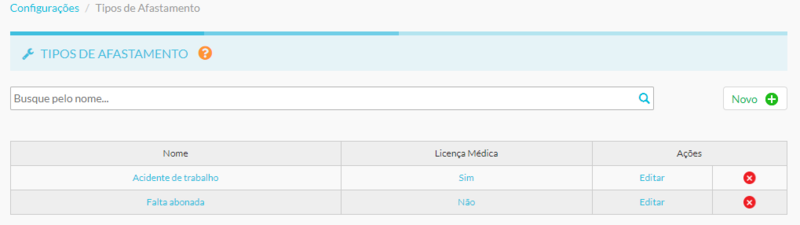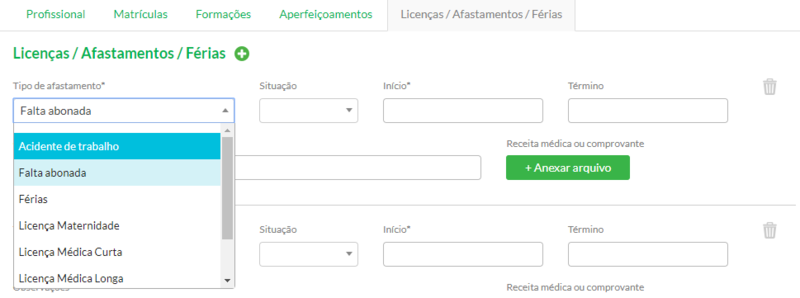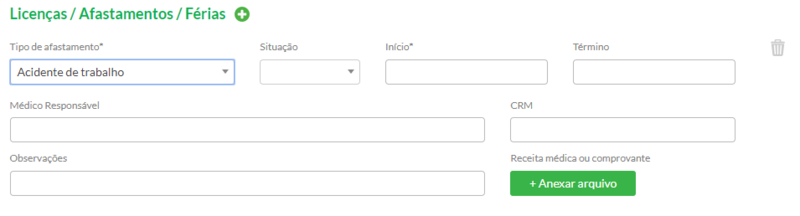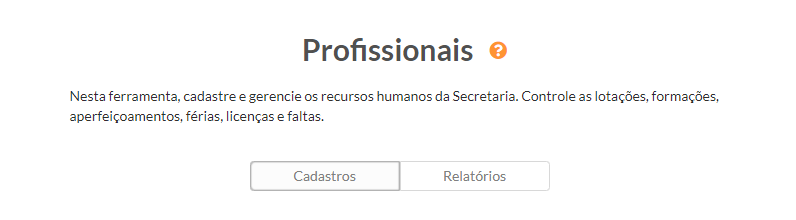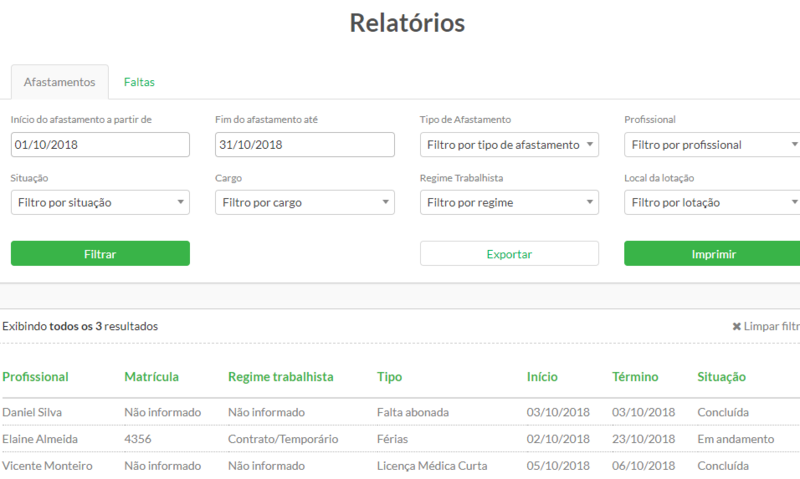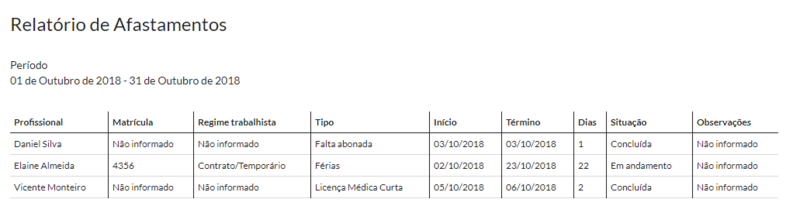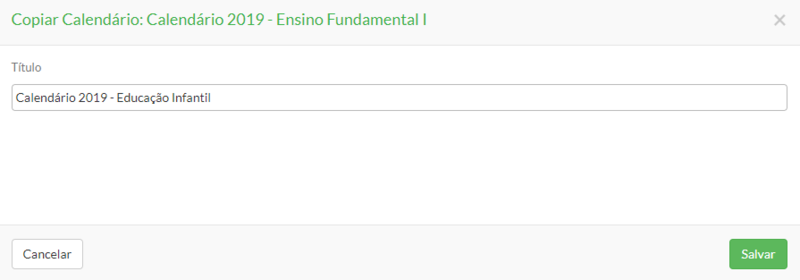Novidades da plataforma: faltas e cópia de calendários
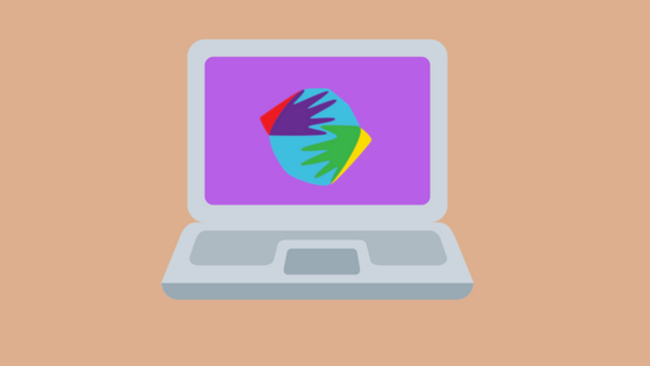
O Conviva tem novidades para apoiar os municípios no acompanhamento das faltas e licenças dos profissionais da Secretaria. Vejam abaixo:
1 - Cadastro de Tipo de Afastamento: vários usuários relataram que gostariam de cadastrar os tipos de licença de acordo com a legislação de cada município, afinal, cada realidade tem suas diferenças. Por isso, criamos uma configuração para o cadastro dessas categorias:
Ferramentas > Configurações > Tipo de Afastamento
Clique em "Novo" para registrar um novo tipo de licença ou afastamento. Se esse tipo não for por motivos de saúde, ou seja, não for um tipo de licença médica, selecione a opção "Não".
Porém, se for algum afastamento relacionado à saúde, escolha a opção "Sim" no campo "Licença Médica". Marcando essa opção nesse campo, na ferramenta de Profissionais será habilitado um espaço para incluir atestado médio e outros dados.
Clique em "Salvar". Na tela inicial, aparecerão as licenças que o município configurou.
Como usar? Na ferramenta de Profissionais, selecione um profissional cadastrado e clique em "Editar". Em seguida, vá até a aba de "Licenças / Afastamentos / Férias". No campo "Tipo de afastamento" aparecerão os tipos criados pelo município e também outros que são padrão do Conviva.
Se você escolher um tipo que em Configurações tenha sido marcado como "Sim" no campo "Licença Médica", aparecerão os seguintes campos para complementar no registro do afastamento: "Médico Responsável" e "CRM" (não são obrigatórios).
2 - Relatórios de faltas e afastamentos: a ferramenta de Profissionais tem uma nova área para relatórios. Ao acessá-la, por padrão, a visualização será do modo de "Cadastros". Clique em "Relatórios" para conhecer as novas funcionalidades.
Aquil, a Secretaria poderá localizar e gerar um relatório de todos os funcionários que estão em licença ou que faltaram. Com isso, o município tem mais controle das ausências dos seus profissionais. Observe que há uma aba específica para licença e outra para faltas. Use os filtros para fazer a sua busca e clique em "Filtrar". Os resultados aparecerão conforme o exemplo abaixo:
Você pode exportar os registros para uma planilha, clicando em "Exportar", ou clique em "Imprimir" para gerar uma visualização pronta para impressão ou para salvar em PDF:
Melhorias em Calendários Escolares: habilitamos a funcionalidade para copiar os calendários criados. Essa opção vem para facilitar o uso dos municípios que fazem mais de um calendário para a rede - separados por Educação Infantil e Ensino Fundamental, por exemplo. Importante: o calendário só é copiado para o mesmo ano do original.
Para copiar um calendário, na lista da página inicial da ferramenta, clique no ícone em formato de duas folhas de papel (abaixo, está destacado em amarelo).
Dê um nome à cópia e clique em "Salvar":
Os dois calendários estarão disponíveis para a sua edição. Todos os eventos criados no original também serão mantidos, mas também poderão ser alterados.